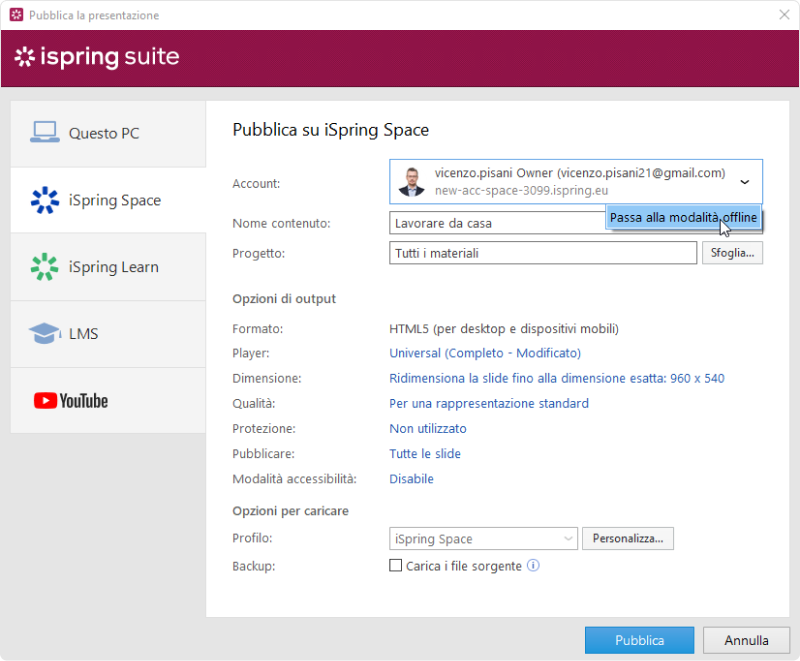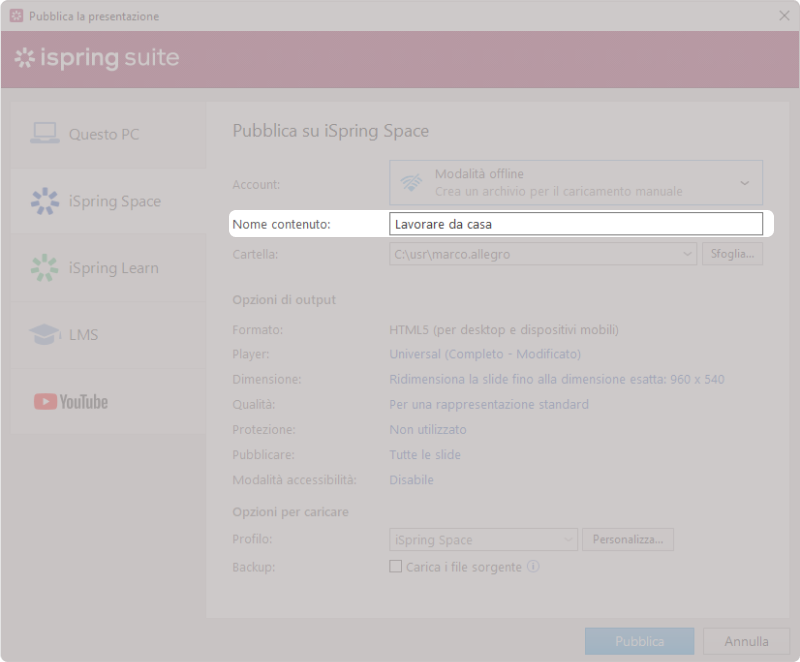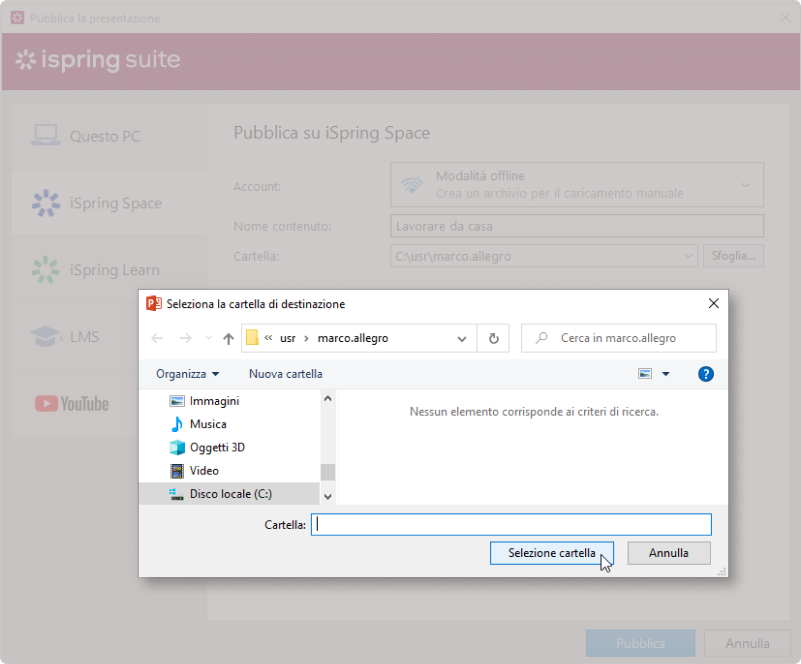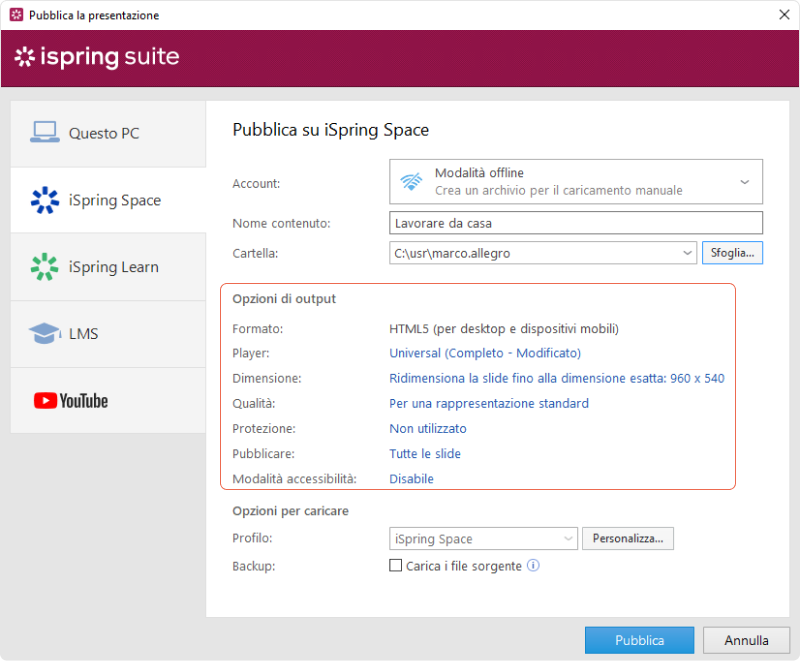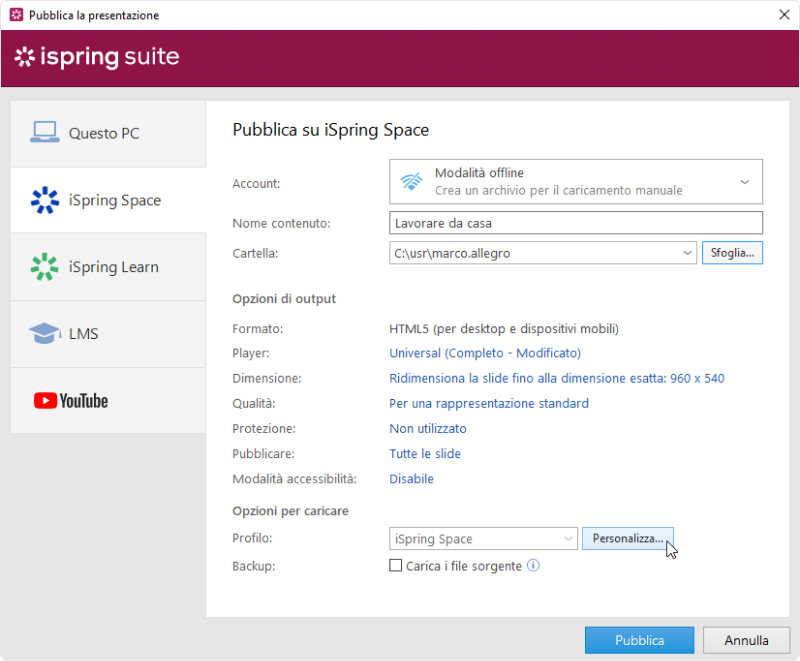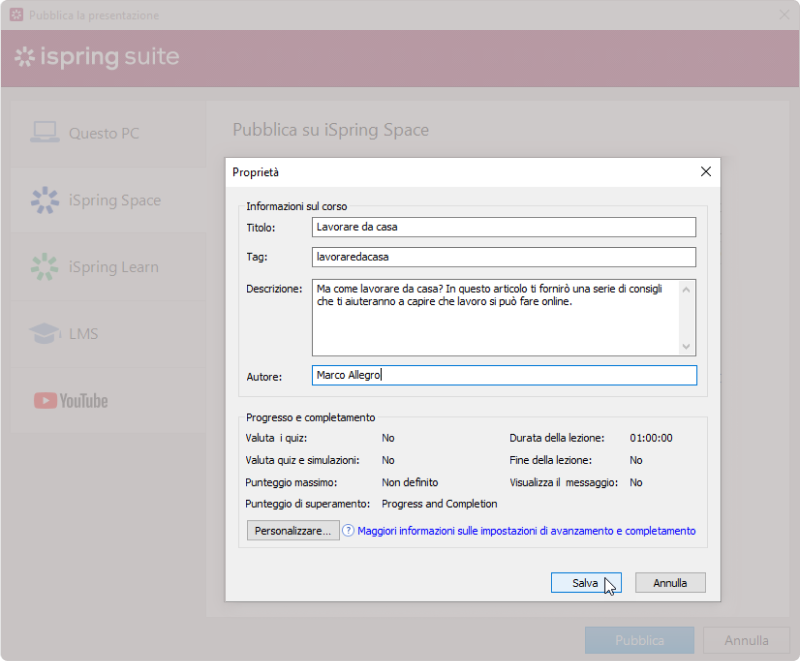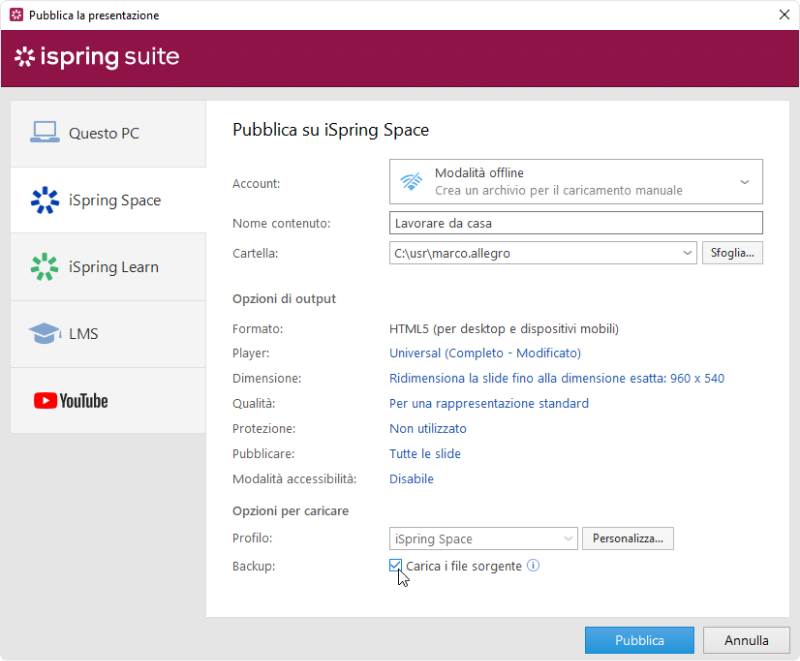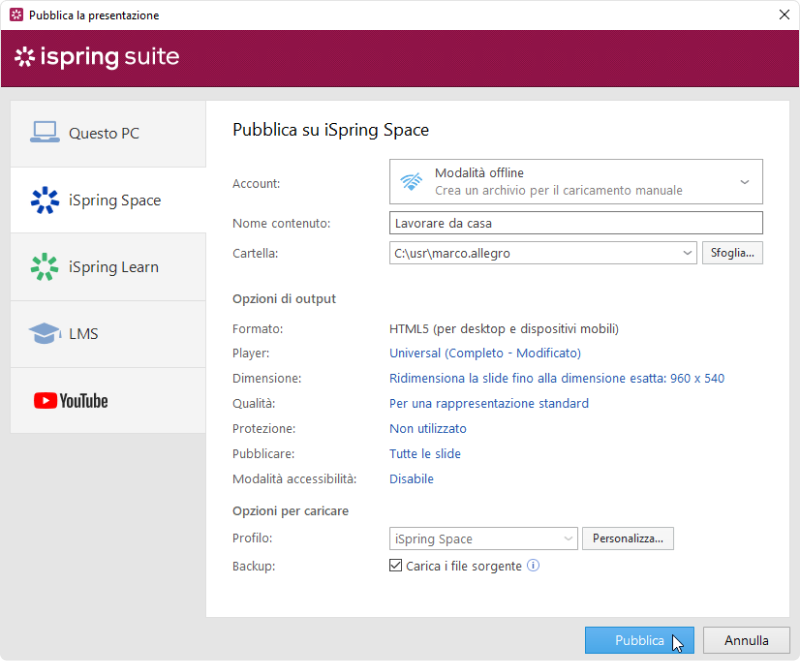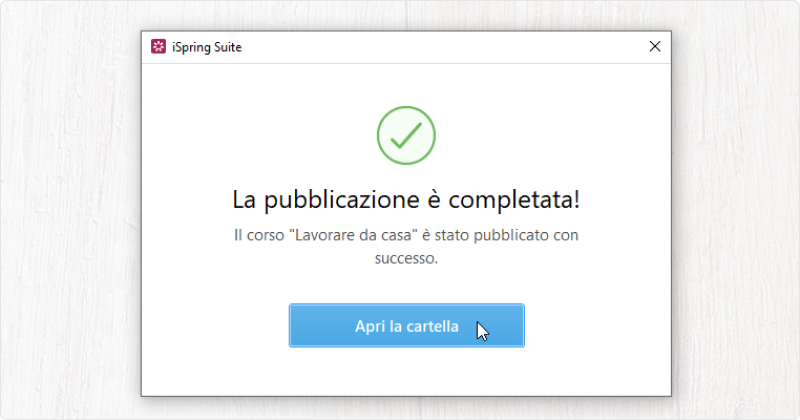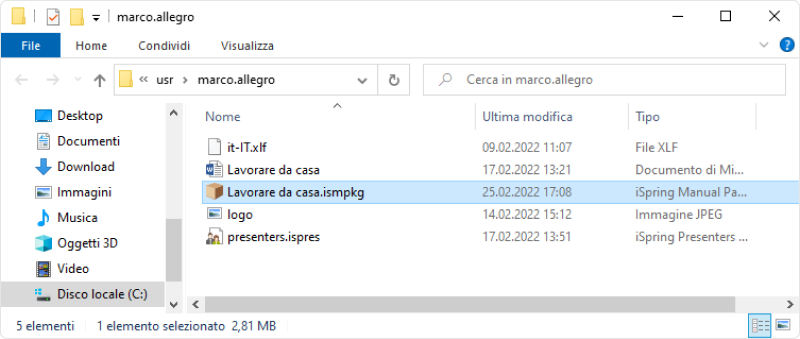Se il tuo computer non è connesso a internet oppure se la pubblicazione online non può essere completata a causa di un programma antivirus o un errore del server proxy, puoi caricare il corso su iSpring Space manualmente.
- Vai al menu Account e seleziona Passa alla modalità offline.
- Inserisci un titolo nel campo Nome contenuto. Per impostazione predefinita, il titolo è lo stesso della presentazione PowerPoint.
- Specifica la cartella locale o di rete nella quale verrà salvato il corso nel campo Selezione cartella. Per farlo, fai clic sul pulsante Sfoglia... a destra.
- Poi, imposta le opzioni di output:
- Seleziona un tipo di player o personalizza un player precedentemente selezionato
- Specifica come si comporterà il corso sul browser
- Seleziona il livello di qualità di immagini, file video e audio
- Configura le impostazioni di protezione per il tuo corso
- Scegli quali diapositive vorresti pubblicare (tutte o solo quella selezionata)
- Pubblica la presentazione in modalità accessibilità
- Poi, specifica le opzioni di caricamento.
- Fai clic sul pulsante Personalizza accanto al menu Profilo in cui iSpring Space è selezionato come opzione predefinita.
Nella finestra aperta, aggiungi tag, descrizione, autore del corso e imposta i parametri di avanzamento e completamento. - Nel campo Backup, seleziona Carica i file sorgente se vuoi salvare i file di distribuzione del corso su iSpring Space. Usa questa opzione per lavorare in squadra o per creare un backup.
- Fai clic sul pulsante Personalizza accanto al menu Profilo in cui iSpring Space è selezionato come opzione predefinita.
- Fai clic sul pulsante Pubblica.
- Dopo la pubblicazione, fai clic sul pulsante Apri la cartella.
Nella cartella visualizzerai un pacchetto pronto per essere caricato offline.